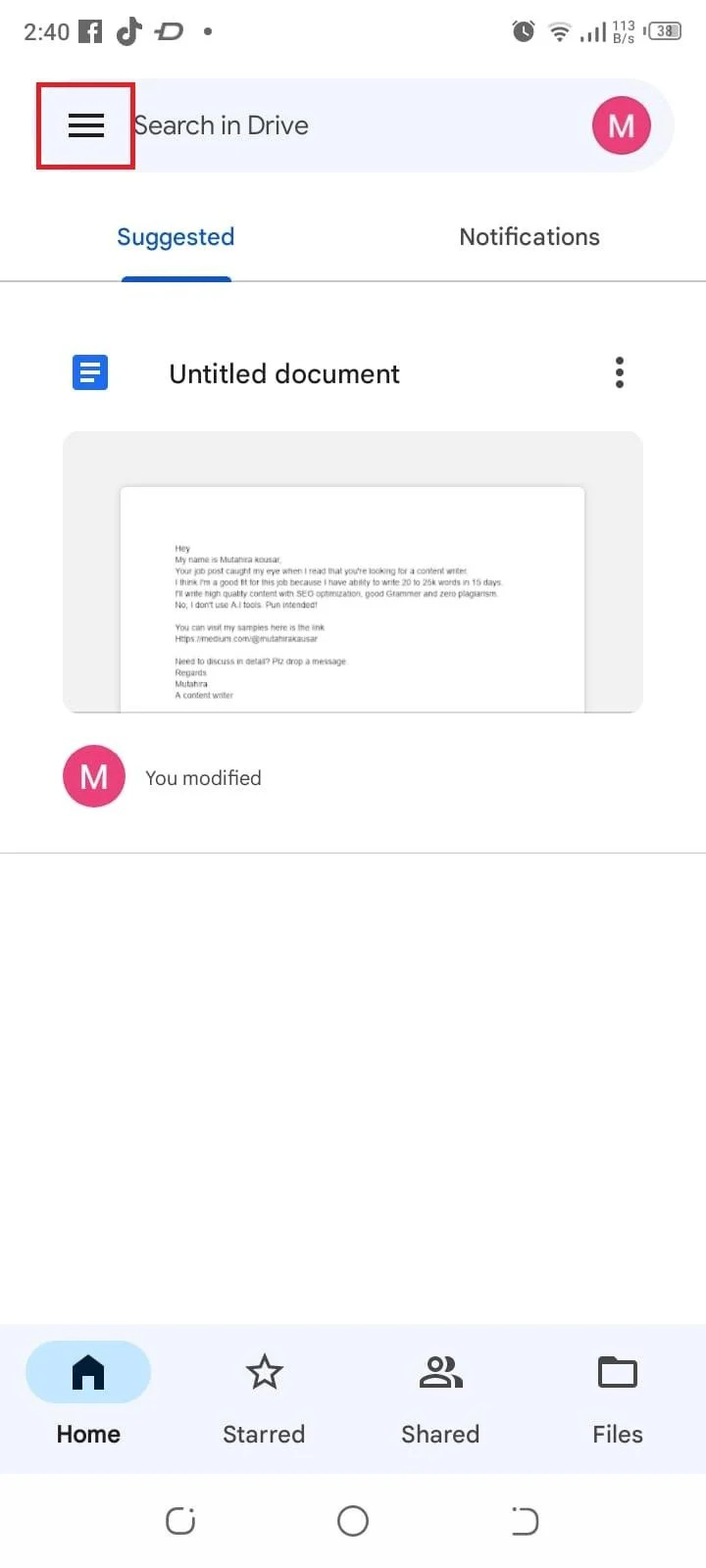صحیح بیک اپ طریقہ کیا ہے؟
اپنے Android بیک اپ کو بحال کرنے سے پہلے، یہ درست بیک اپ طریقہ کا تعین کرنا ضروری ہے جو آپ نے شروع میں استعمال کیا تھا۔ اینڈرائیڈ ڈیوائسز مختلف بیک اپ آپشنز پیش کرتی ہیں، بشمول لوکل بیک اپ اور گوگل ڈرائیو۔ ایک بات یاد رکھیں اگر آپ گوگل کی بلٹ ان بیک اپ سروس استعمال کرتے ہیں، تو یقینی بنائیں کہ آپ نے پہلے کی طرح اسی گوگل اکاؤنٹ سے سائن کیا ہے۔
اینڈرائیڈ کا بیک اپ کیسے بحال کیا جائے۔
آپ اینڈرائیڈ کا بیک اپ بحال کر سکتے ہیں:
1: ترتیبات سے
ترتیبات سے اینڈرائیڈ پر بیک اپ بحال کرنے کے لیے، نیچے دیے گئے اقدامات پر عمل کریں۔
مرحلہ نمبر 1: پر جائیں۔ ترتیبات ایپ:
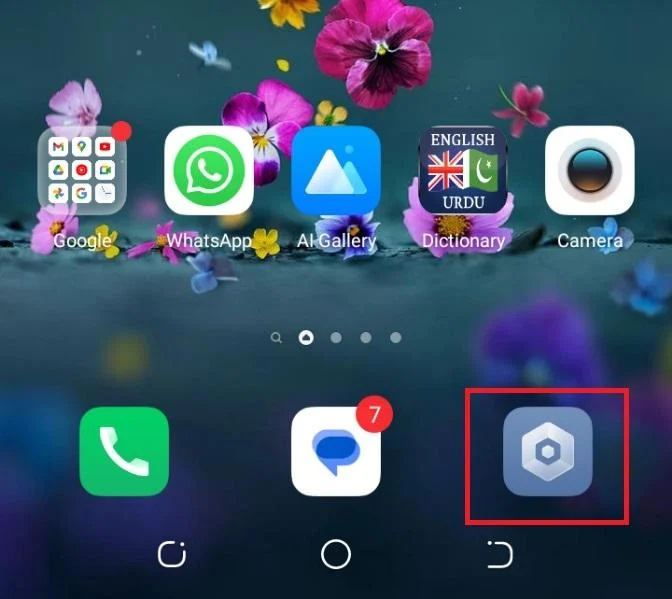
مرحلہ 2: پر تشریف لے جائیں۔ سسٹم سیکشن:
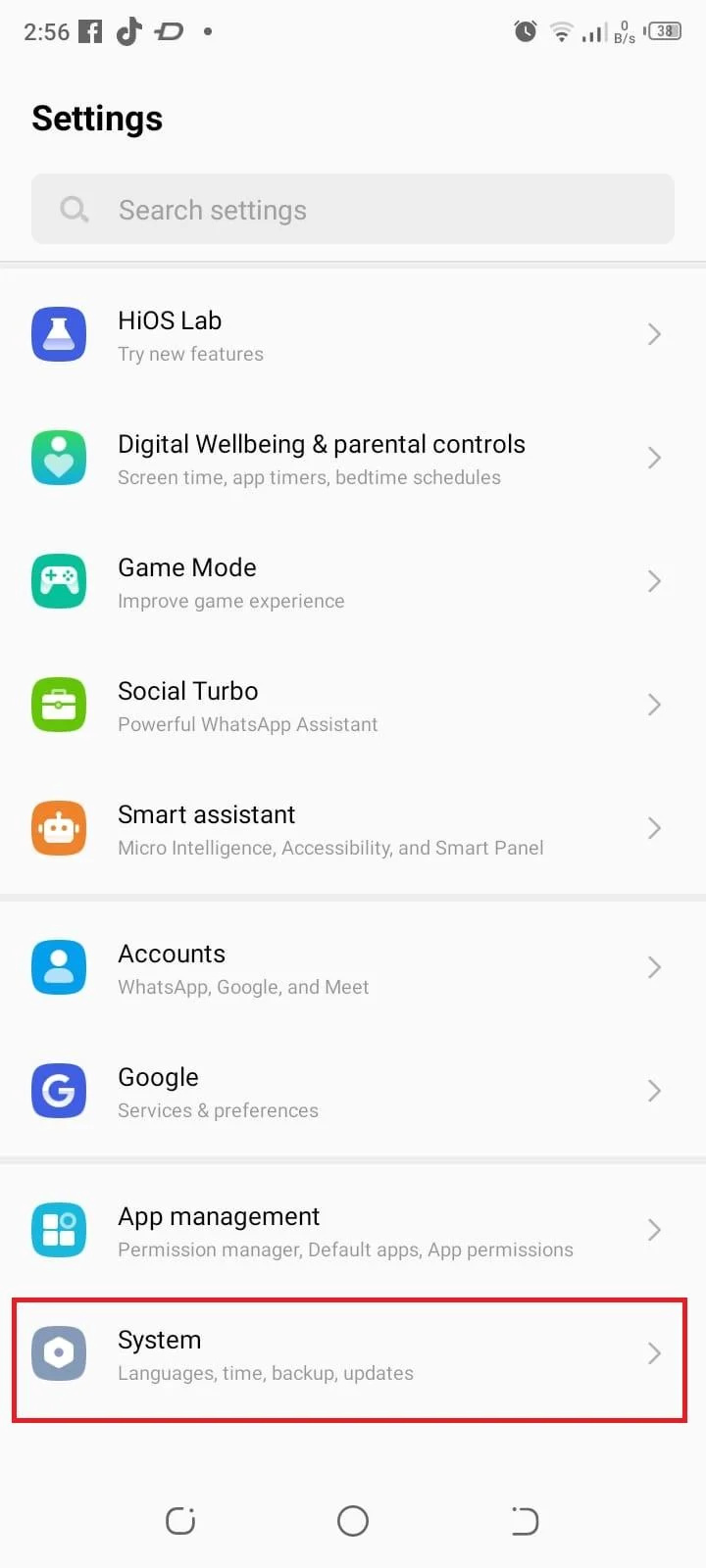
مرحلہ 3: منتخب کریں۔ بیک اپ اور بحالی:
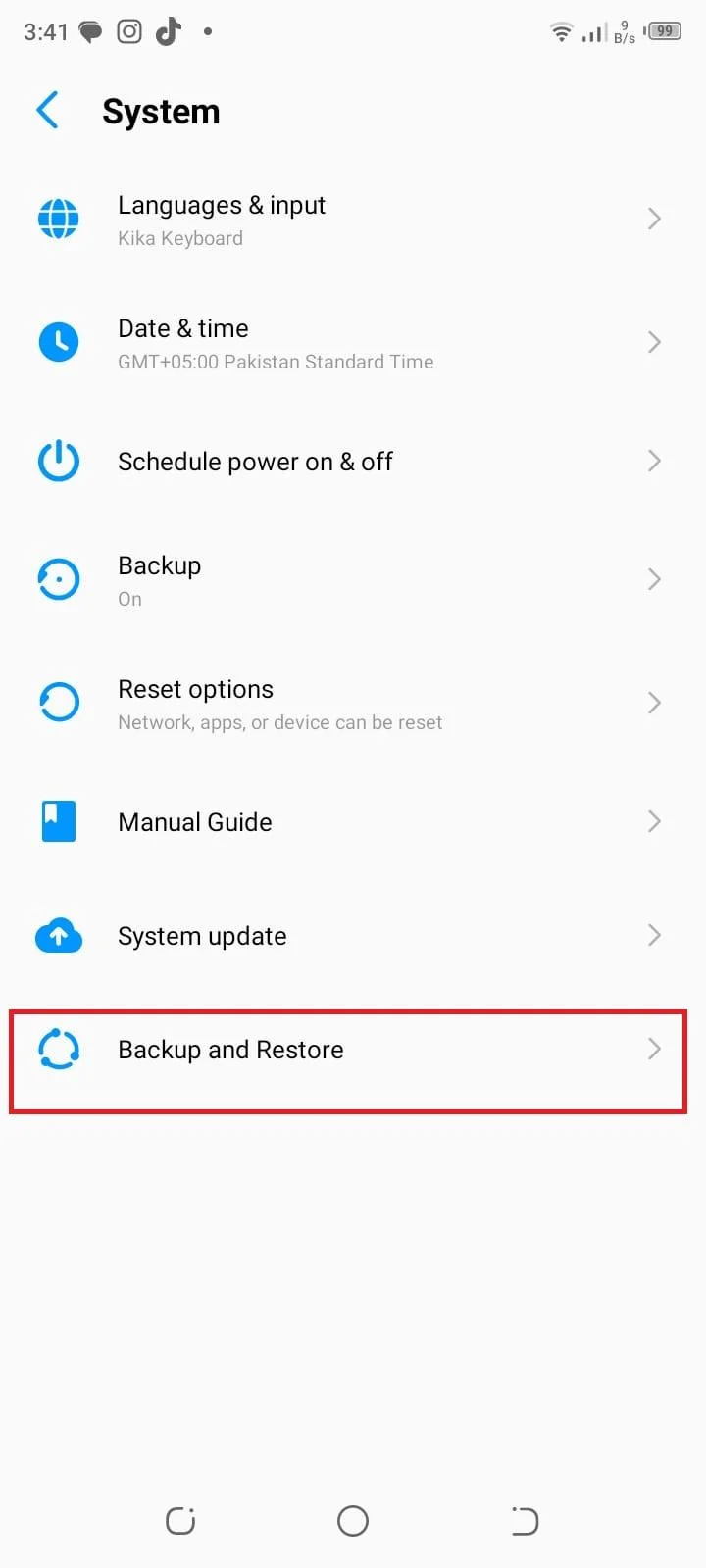
مرحلہ 4: تمام ڈیٹا کو بیک اپ کرنے کے لیے بحالی کا اختیار منتخب کریں:
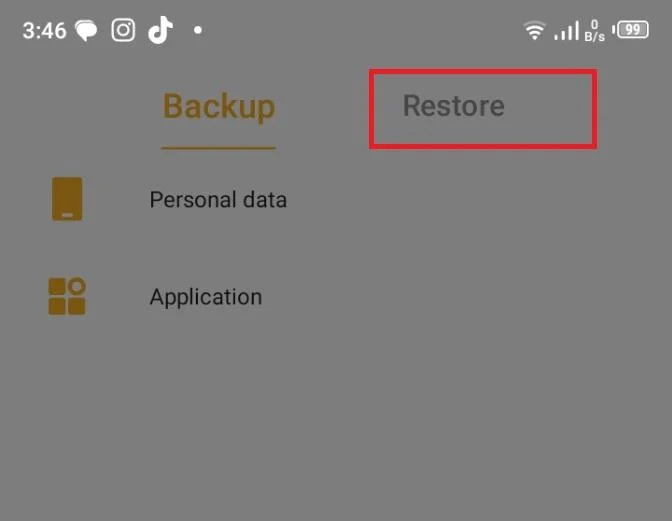
2: گوگل ڈرائیو سے
اینڈرائیڈ پر بیک اپ بحال کرنے کا دوسرا طریقہ گوگل ڈرائیو سے ہے، جو درج ذیل مراحل کو استعمال کرتے ہوئے کیا جا سکتا ہے۔
مرحلہ نمبر 1: اپنے اینڈرائیڈ ڈیوائس پر گوگل ڈرائیو ایپ کھولیں:
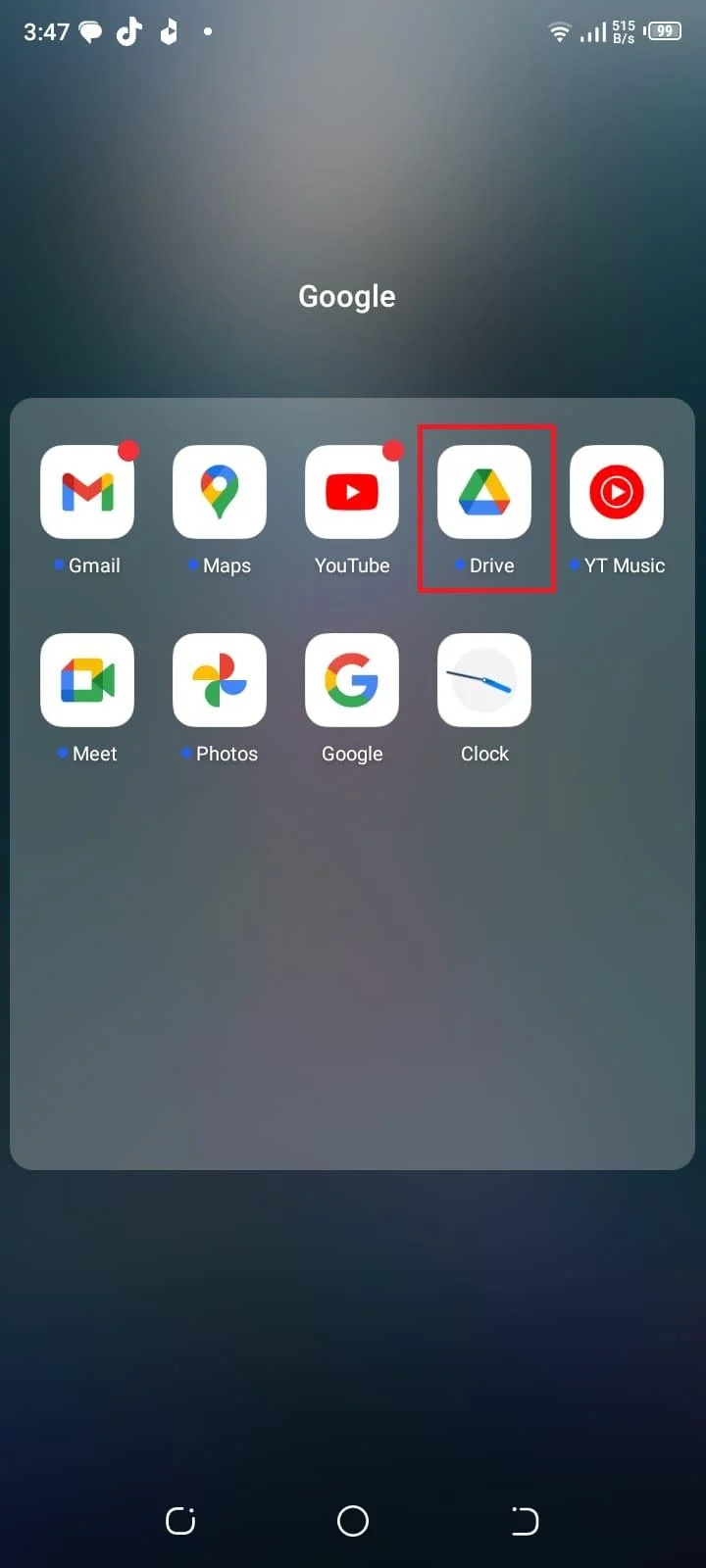
مرحلہ 2: کو تھپتھپائیں۔ تین افقی لائنیں سائڈبار مینو کو کھولنے کے لیے اوپر بائیں کونے میں:
مرحلہ 3: مینو سے، منتخب کریں۔ ترتیبات:
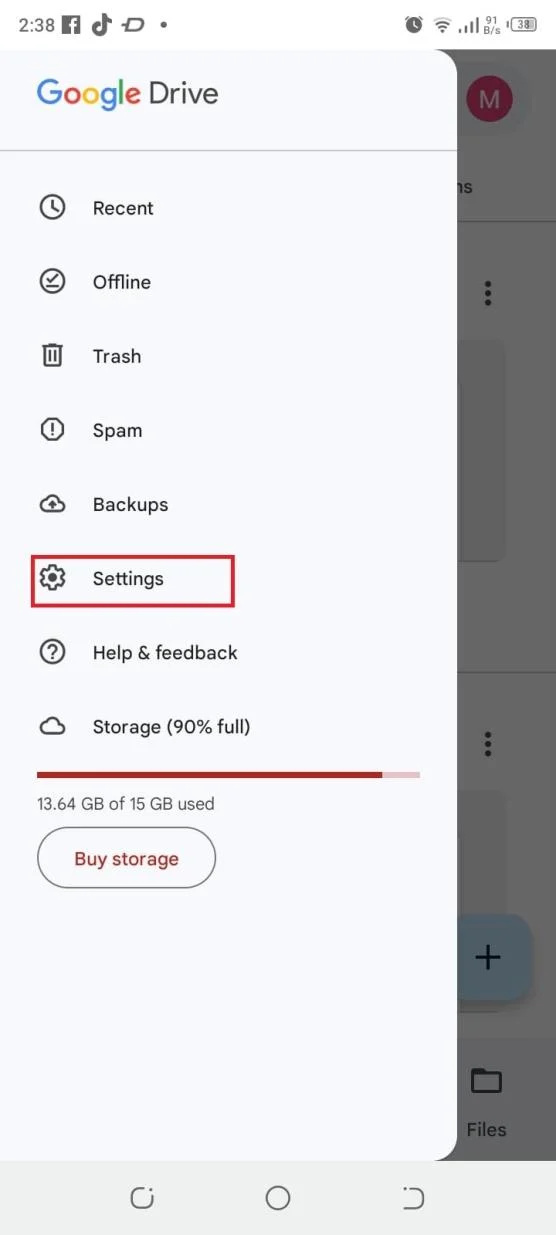
مرحلہ 4: میں ترتیبات مینو، پر ٹیپ کریں بیک اپ اور ری سیٹ:
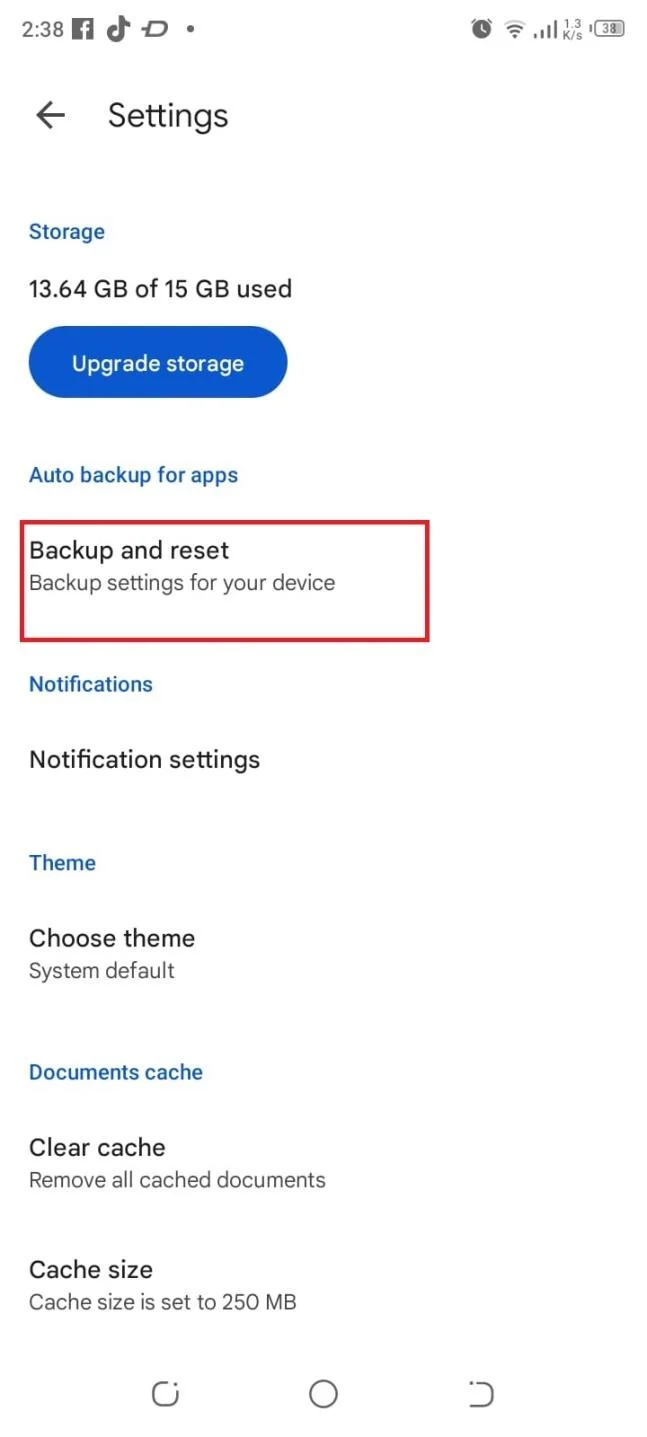
مرحلہ 5: یہاں، آپ کو مختلف قسم کے ڈیٹا کا بیک اپ لینے کے اختیارات ملیں گے۔ آپ اپنے ایپ ڈیٹا، ڈیوائس کی ترتیبات، کال کی سرگزشت، رابطوں، تصاویر اور ویڈیوز کا بیک اپ لینے کا انتخاب کر سکتے ہیں:
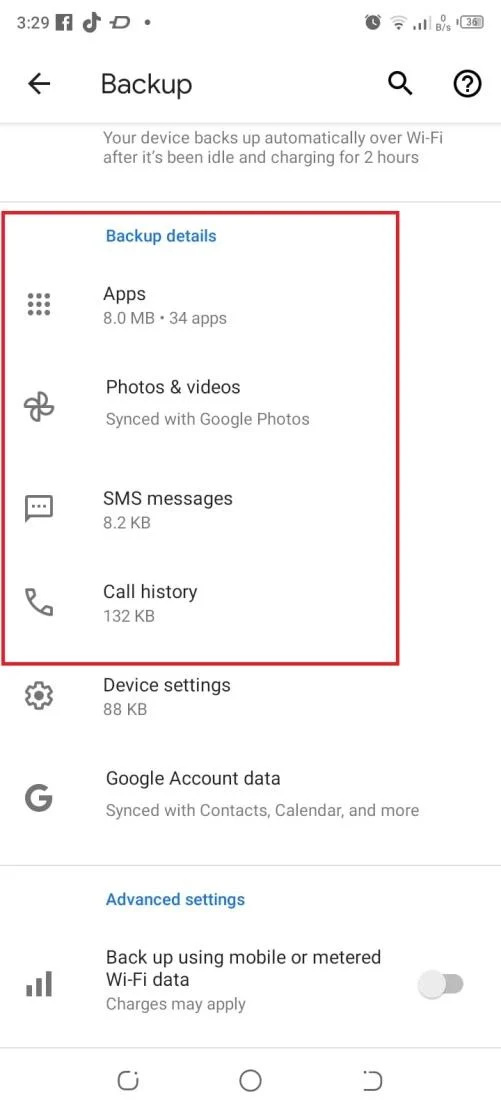
مرحلہ 6: اپنی ترجیحات کی بنیاد پر اسے فعال یا غیر فعال کرنے کے لیے ہر آپشن کے ساتھ والے سوئچ کو ٹوگل کریں:
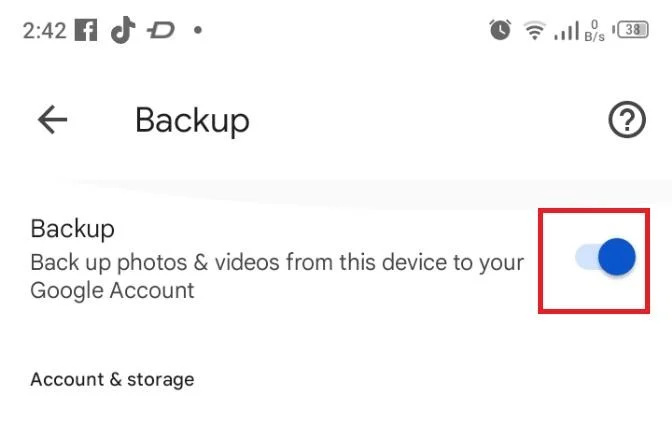
مرحلہ 7: بیک اپ مکمل ہونے کے بعد، آپ Google Drive ایپ پر جا سکتے ہیں اور مناسب سیکشن (جیسے 'My Drive' یا 'Backups') پر جا کر تصدیق کر سکتے ہیں کہ آپ کی فائلیں اور فولڈرز کامیابی کے ساتھ آپ کے Google Drive اکاؤنٹ میں محفوظ ہو گئے ہیں:
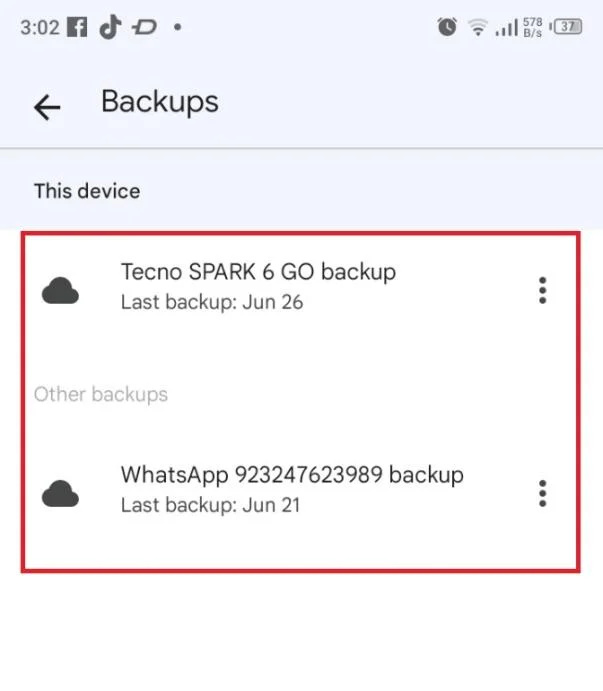
نتیجہ
ان اقدامات پر عمل کر کے، آپ اپنے اینڈرائیڈ ڈیوائس سے فائلوں، فولڈرز اور مختلف قسم کے ڈیٹا کا بیک اپ لینے کے لیے گوگل ڈرائیو اور لوکل بیک اپ کو مؤثر طریقے سے استعمال کر سکتے ہیں۔ اپنے ڈیٹا کا باقاعدگی سے بیک اپ لینا اس کی حفاظت کو یقینی بناتا ہے اور آپ کو مختلف آلات پر اس تک رسائی کا آسان طریقہ فراہم کرتا ہے۔